起床時間に基づいて就寝時間のアラートを受け取る方法

起床時間に基づいて就寝時間のアラートを受け取る方法
読み取り/書き込みエラーや異音などのハードドライブエラーが発生している場合は、ハードドライブを点検することをお勧めします。これらのエラーはコンピューター全体のパフォーマンスに影響を与える可能性があります。Windowsにはハードドライブを点検するためのユーティリティが組み込まれており、エラーチェック機能を使用してハードドライブをスキャンすることで、さまざまなハードドライブエラーの診断と修正が可能になります。FAT32ファイルシステムでフォーマットされたハードドライブは、月に1回程度エラーチェックを行う必要があります。
次のステップに進む前に、開いているプログラムをすべて閉じてデータを保存することをお勧めします。
ディスク エラー チェック ツールにアクセスするには、[マイ コンピューター]に移動し、チェックするディスク パーティションを右クリックして、リストから[プロパティ]を選択します。
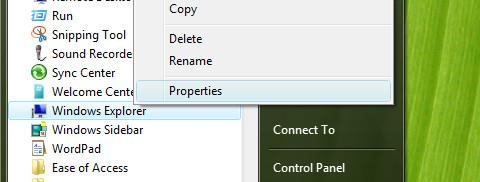
ローカルディスクのプロパティボックスが表示されます。以下に示すように「ツール」タブをクリックします。
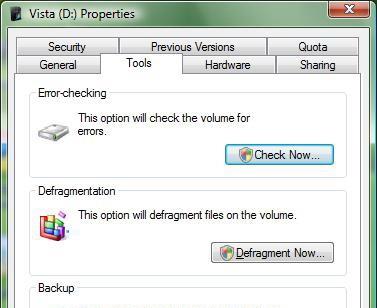
ここで、エラー チェック ツール、デフラグ ツール、バックアップが表示されます。エラー チェック セクションの [今すぐチェック] ボックスをクリックします。
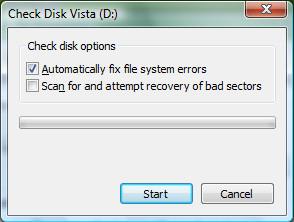
このユーティリティには 2 つのオプションがあります。最初のオプションはシステム エラーを排除するもので、ほとんどのユーザーに推奨される選択肢ですが、上級ユーザーであり、このユーティリティがエラーを修正する前にすべてのエラーをチェックしたい場合は、このオプションをオフのままにすることができます。
2 番目のオプションは、ハード ドライブ内の不良セクタをスキャンします。ハードウェアの問題は修正されませんが、不良セクタからファイルを移動しようとします。
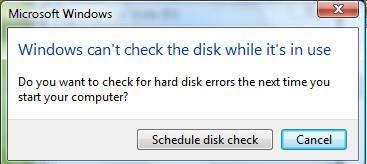
続行するには、[ディスクのスケジュール] チェックボックスをクリックして、次回のシステム起動時にディスク チェックをスケジュールします。
コマンドプロンプトの使用
コマンドプロンプトからディスクのエラーを確認することもできます。
スタートメニューに移動し、 「実行」を開いて「chkdsk」と入力し、Enter キーを押します。
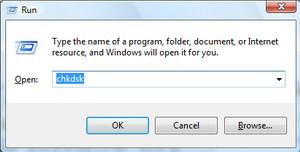
Chkdskでエラーも自動修復したい場合は、 「chkdsk」ではなく「chkdsk /f」と入力してください。コマンドプロンプトからこのユーティリティを実行する場合、再起動は不要です。
代替ソリューション – Ariolic ディスクスキャナー
内蔵ユーティリティを使用したくない場合は、優れたビジュアルインターフェイスを備えたAriolic ディスク スキャナーを使用できます。これは、USB またはペンドライブで簡単に持ち運べるポータブル アプリケーションです。ただし、唯一の欠点は、エラーの修正も行う内蔵ディスク チェッカーとは異なり、このソフトウェアはハード ドライブのエラーのみをチェックすることです。
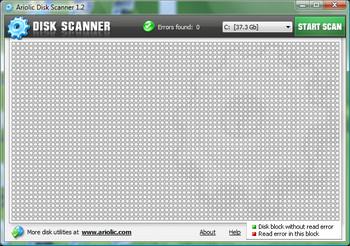
突然のシャットダウンや停電の際にディスク チェックが自動的に開始されることがあります。煩わしいように思われますが、このユーティリティにその仕事を実行させて将来のデータ損失やディスク破損を防ぐのは良いことです。
起床時間に基づいて就寝時間のアラートを受け取る方法
携帯電話からコンピューターの電源をオフにする方法
Windows Updateは基本的にレジストリやDLL、OCX、AXファイルと連携して動作します。これらのファイルが破損した場合、Windows Updateのほとんどの機能は利用できなくなります。
最近、新しいシステム保護スイートがキノコのように登場し、どれも新たなウイルス対策/スパム検出ソリューションを提供し、運が良ければ
Windows 10/11でBluetoothをオンにする方法を学びましょう。Bluetoothデバイスを正しく動作させるには、Bluetoothをオンにする必要があります。ご安心ください、簡単です!
以前、私たちはNitroPDFをレビューしました。これは、PDFの結合や分割などのオプションを使用して、ユーザーが文書をPDFファイルに変換できる優れたPDFリーダーです。
不要な文字が多数含まれた文書やテキストファイルを受け取ったことはありませんか?テキストにはアスタリスク、ハイフン、空白などが大量に含まれていますか?
タスクバーのWindows 7スタートオーブの横にある小さなGoogleの長方形アイコンについて多くの人が尋ねてきたので、ついにこれを公開することにしました。
uTorrentは、トレントをダウンロードするための最も人気のあるデスクトップクライアントです。私のWindows 7では問題なく動作しますが、一部のユーザーは
誰もがコンピューターで作業しているときは頻繁に休憩を取る必要があります。休憩を取らないと、目が飛び出る可能性が高くなります(飛び出るというより、飛び出るという感じです)。







